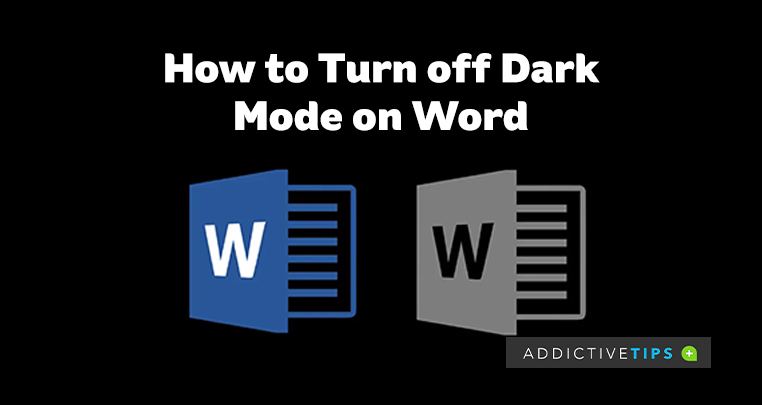خاموش کردن حالت تاریک در Word
اگر از کاربران مکرر برنامههای مایکروسافت آفیس هستید، با من موافق هستید که حالت تاریک در مجموعهها، بهویژه Word، ضعیف اجرا میشود. به جز شاید با چشمان خسته در شب، از خواندن متن های سفید روی پس زمینه تیره متنفرم، چه رسد به نوشتن روی آن.
ایده آن در طول روز منطقی به نظر نمی رسد، و بازخوانی ضعیف این ویژگی نیز کمکی نمی کند. خوشبختانه Word مانند سایر مجموعههای آفیس دارای یک گزینه داخلی برای غیرفعال کردن حالت تاریک است. بنابراین، اگر حالت تاریک به طور خودکار در برنامه Word شما فعال می شود و احساس و چشم انداز آن برای شما مناسب نیست، این آموزش برای خلاص شدن از شر آن مفید خواهد بود.
برای فهمیدن ادامه مطلب زیر را بخوانید.
خاموش کردن حالت تاریک در Word
دو روش برای خاموش کردن حالت تاریک در Word وجود دارد. روش اول به شما امکان می دهد ویژگی را در دستگاه فعلی خود غیرفعال کنید، در حالی که روش دیگر این ویژگی را در همه دستگاه های همگام سازی شده با حساب مایکروسافت شما غیرفعال می کند.
شرط می بندم که شما به احتمال زیاد علاقه مند به خاموش کردن حالت تاریک در Word فقط برای یک رایانه هستید، بنابراین ابتدا روش قبلی را مورد بحث قرار خواهیم داد.
نحوه خاموش کردن حالت تاریک در دستگاه فعلی
این روش بدون دردسر است و به راحتی قابل پیگیری است. از مراحل زیر استفاده کنید:
- Microsoft Word را راه اندازی کنید
- روی تب File در منوی بالا کلیک کنید
- به پایین صفحه سمت چپ بروید و روی Options کلیک کنید
- خود را در پنجره Word Options خواهید دید. در برگه عمومی به سمت پایین اسکرول کنید تا به منوی کشویی کنار طرح زمینه آفیس بروید
- پس از کلیک بر روی منوی کشویی، روی کلاسیک یا رنگارنگ کلیک کنید
- برای ذخیره همه تغییرات روی OK کلیک کنید
غیرفعال کردن حالت تاریک در حساب مایکروسافت
استفاده از این روش به این معنی است که حالت تاریک در دستگاه فعلی شما و هر دستگاه دیگری که حساب مایکروسافت شما در آن وارد شده است غیرفعال می شود. بنابراین، پس از غیرفعال شدن حالت تاریک در Word، تغییرات را در هر دستگاه دیگری که دارید نیز مشاهده خواهید کرد.
از مراحل زیر استفاده کنید:
- Microsoft Word را راه اندازی کنید
- روی File در منوی بالا کلیک کنید، سپس به پایین صفحه سمت چپ بروید
- روی Account کلیک کنید
- در منوی حسابها، کمی به سمت پایین اسکرول کنید و به منوی کشویی زیر طرح زمینه آفیس بروید
- روی منوی بازشو کلیک کنید و از بین گزینه ها گزینه Classic یا Colorful را انتخاب کنید
هنگام استفاده از این گزینه برای فعال کردن تغییرات ایجاد شده برای همگام سازی در دستگاه های با استفاده از حساب خود، مطمئن شوید که به اینترنت متصل هستید. با انجام این کار، حالت تاریک در تمام دستگاه های متصل به حساب مایکروسافت شما از بین می رود.
یادداشت های پایانی
امیدوارم روش هایی که در بالا نشان دادم به شما در غیرفعال کردن حالت تاریک در برنامه Microsoft Word کمک کند. با این حال، شایان ذکر است که استفاده از روش دوم نشان داده شده در بالا به این معنی است که حالت تاریک در سایر مجموعه های آفیس متصل به حساب شما غیرفعال می شود. این به معنای این است که نمیتوانید ویژگی حالت تاریک را به تنهایی در Word غیرفعال کنید. در صورت استفاده از روش دوم، ویژگی حالت تاریک در برنامه هایی مانند اکسل نیز غیرفعال می شود.
اگر این مقاله برای شما مفید بود، ممکن است بخواهید نحوه غیرفعال کردن حالت تاریک در کروم را بررسی کنید
ترجمه شده توسط سایت دریای شرق از سایت www.addictivetips.com
کپی بدون ذکر نام و لینک سایت دریای شرق ممنوع است !